VirtualBoxは、オラクルの優れた無料仮想化ソフトウェアです。 VirtualBoxにUbuntuをインストールする方法や、USBドライブからVirtualBoxを実行する方法など、VirtualBoxに関する以前から多くの記事を書いてきました。
仮想化ソフトウェアの使用経験がある場合は、おそらくVMWareとHyper-Vについても聞いたことがあるでしょう。 私は以前、私のPCを仮想マシンに変換するためにMicrosoftのHyper-Vを使用していましたが、特に気に入った機能の1つは、ゲストとホストオペレーティングシステム間でファイルやフォルダを簡単に共有できることでした。
VMWareおよびHyper-Vでは、ホストOSからゲストOSにファイルを共有するために必要な作業は、デスクトップ間でドラッグアンドドロップするだけです。 超簡単です。 VirtualBoxに切り替えたとき、VirtualBoxでフォルダを共有することはドラッグアンドドロップのように簡単ではないことに気付きました。

これは最初は本当に迷惑なことでしたが、それを正確に行う方法を理解するのに少し時間がかかりました。 この記事では、VirtualBoxでゲストOSとホストOSの間でフォルダを共有する手順について説明します。
VirtualBoxでゲストとホスト間で共有
まず、ゲストOSにVirtualBox Guest Additionsをインストールする必要があります。 これを行うには、[ デバイス ]に移動して[ゲスト追加機能のインストール ] CDイメージをクリックします 。

インストールしてゲストOSを再起動したら、仮想共有フォルダを作成する必要があります。 これを行うには、もう一度[ デバイス ]に移動し、[ 共有フォルダ] - [共有フォルダの設定]をクリックします。
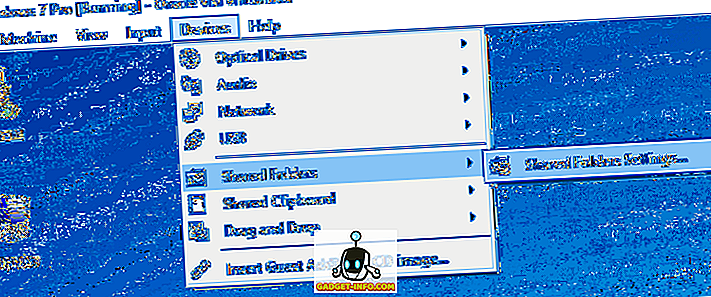
今すぐ右側のAdd New Shared Folderボタンをクリックします。

[ フォルダパス ]ボックスで、下矢印をクリックし、[ その他 ]をクリックします。 ゲストOSと共有したいホストOS上のフォルダを参照します。 [ フォルダ名]ボックスに、共有に名前を付けます。 読み取り専用にしたり、再起動後にフォルダを自動マウントしたり、共有フォルダを永続的にしたりすることができます。

[OK]をクリックすると、新しい共有フォルダが[固定]に設定されている場合は[ マシンフォルダ ]の下に表示され、それ以外の場合は[ 一時フォルダ]の下に表示されます。

[OK]をクリックして[共有フォルダ]ダイアログを閉じます。 ホストOS上のフォルダに実際にアクセスできるようにするには、もう1つ必要なことがあります。 ゲストOSがWindowsまたはLinux(Ubuntuなど)を実行しているかどうかによって、方法は異なります。
Windowsゲスト
この場合は、[ コンピュータ] - [ ネットワーク] - [VBOXSVR ]の順に選択して共有フォルダを参照するか、その共有フォルダにドライブ文字を割り当てることができます。

簡単にアクセスできるようにするには、2番目の方法をお勧めします。 仮想PCでフォルダをドライブ文字にマップする最も簡単な方法は、上の図のようにフォルダを右クリックして[ ネットワークドライブの割り当て]を選択することです。

ドライブ文字を選択し、[ ログイン時に再接続する ]がチェックされていることを確認してから、[ 完了 ]ボタンをクリックします。

必要に応じて、コマンドプロンプトを使用してネットワークドライブを割り当てることもできます。 これを行うには、コマンドプロンプトを開き、以下のコマンドを入力します。
net use z:\\ vboxsvr \ sharename
単にsharenameを、 共有を追加するときに使用したフォルダ名に置き換えます 。 vboxsvrを変更する必要はありません。 また、現在無料の任意の文字を使用できます。 あなたがしたくないなら、それはZである必要はありません。 それでおしまい! 以下のように、 The commandは正常に完了したようなメッセージが表示されます。

エクスプローラやマイコンピュータにアクセスすると、新しいドライブがマウントされてアクセスできるようになります。

Linuxゲスト
UbuntuなどのLinuxゲストOSで共有フォルダをマウントするには、ターミナルで次のコマンドを入力します。
mount -t vboxsf [-oオプション] sharenameマウントポイント
sharenameを共有の名前に、 mountpointを共有をマウントする場所のパス(/ mnt / share)に置き換えます 。
それほど難しくないですか? もちろん、これをすべてやらなければならないことを知らなければ、それはかなりイライラするかもしれません! VirtualBoxでファイルやフォルダを共有する必要があるときには、これで簡単にできるようになります。 楽しい!









